データローダの推奨環境についてです。データローダはクライアント OS Microsoft Windows または Mac OS X での利用をサポートしています。サーバOSでの利用は想定されていないとのことです。

データローダの推奨環境についてです。データローダはクライアント OS Microsoft Windows または Mac OS X での利用をサポートしています。サーバOSでの利用は想定されていないとのことです。

Lightning for Gmailのサポートライセンスは、Sales Cloud、Service Cloud、Force.com となっているそうです。

公式なドキュメントを見つけられなかったのですが、制限は無いとの情報を見つけました。
Salesforce Public Group Limit - Salesforce Developer Community
間違いなく作成できる確証は得られなかったため、公開グループの上限数に関してはサポートにお問い合わせ頂く方が良いかもしれません。
また、公開グループの作成は可能そうですが共有ルールの作成の方に300までの上限があるみたいです。
Salesforceの各種レコードサイズについてです。Lightning for Gmailで取込が用意になったメールメッセージは通常よりも消費サイズが大きいので注意が必要です。
リード -- 2KB
取引先責任者 -- 2KB
取引先 -- 2KB
個人取引先 - 4KB
商談 -- 2KB
売り上げ予測 -- 2KB
行動 -- 2KB
ToDo -- 2KB
ケース -- 2KB
ケースチームメンバー – 2KB
ソリューション -- 2KB
メモ -- 2KB
カスタムレポート -- 2KB
キャンペーン - 8KB
キャンペーンメンバー – 1KB
契約 – 2KB
Google ドキュメント – 2KB
見積 – 2KB
タグ: 固有タグ – 2KB
カスタムオブジェクト – 2KB
見積テンプレートのリッチテキストデータ - 2KB
記事 - 4KB
メールメッセージ - これはメッセージの内容に依存しています。100kb のメールメッセージは 100kb のデータストレージスペースを使用します。テキストのみのメールは HTML よりも少ないスペースを使用します。本文のテキストのみで、HTML コードではなく、テキストバージョンと同様であるためです。
Chatterのメール返信機能を有効化すると通知メールに返信する形でコメントを投稿することができるようになります。
メール返信の有効/無効によって送信元のアドレスが『noreply@chatter.salesforce.com』/『reply@chatter.salesforce.com』というように切り替わるようです。
TrailheadにTrailmixという機能が追加されたみたいなので試してみました。

お気に入りのトレイルやモジュール、プロジェクト、Superbadge から作成できるカスタムカリキュラムとのことです。私のTrailmixで自分が作成したTrailmixを確認できますが、Trailmixを探すの方では既に公開されているTrailmixを確認することができます。
Trailmixを作成のボタンからTrailmixを作成できます。
タイトルと説明、URLを設定したら追加するモジュールを選択する画面に移動します。

Trailmixへの追加は各モジュールのトップページから行うこともできます。
一つずつ追加していくとTrailmixが完成しました。

Trailmixは作成されてすぐに公開されるわけでは無いようです。共有設定から公開設定を行い初めて他のユーザがアクセスできるようになります。

Twitterで共有する場合はこんな感じ
リンクをコピーしてブログなどで共有もできました。
Lightning Design SystemをつかうとLEXのスタイルを適用したVisualforce開発がやりやすくなりますが、apexタグを中心に開発を行うときは注意が必要な部分があります。その1つがreRenderをつかった画面更新処理です。
次のように正しく表示されている画面でも・・・


下記のようにactionからApex処理を呼び出しreRenderで画面更新を行うと・・
<apex:commandButton styleClass="slds-button slds-button--neutral" value="Set"
action="{!setValue}" reRender="form" />
一部スタイルが除外されてしまいました。

この問題はreRenderの更新対象を絞り込むことで回避できます。
<apex:commandButton styleClass="slds-button slds-button--neutral" value="Set"
action="{!setValue}" reRender="form-content,resultTable" />

こういう感じでapexタグとreRenderをつかった開発でもLightning Design Systemを利用することができるはずです。ただ、可能であればRemoteActionをつかってJavaScriptをメインに開発するときに利用した方が開発がしやすくなると思います。
Success Communityで知った話。Lightning ExperienceにはKanbanビューの機能がありますが、並べ替え基準の変更には少し特殊なルールがあります。
まず並べ替え基準の指定はテーブルビューのときに指定した条件がKanbanビューにも適用されます。

ですが商談オブジェクトだけは金額項目での並び替えが必ず適用されるそうです。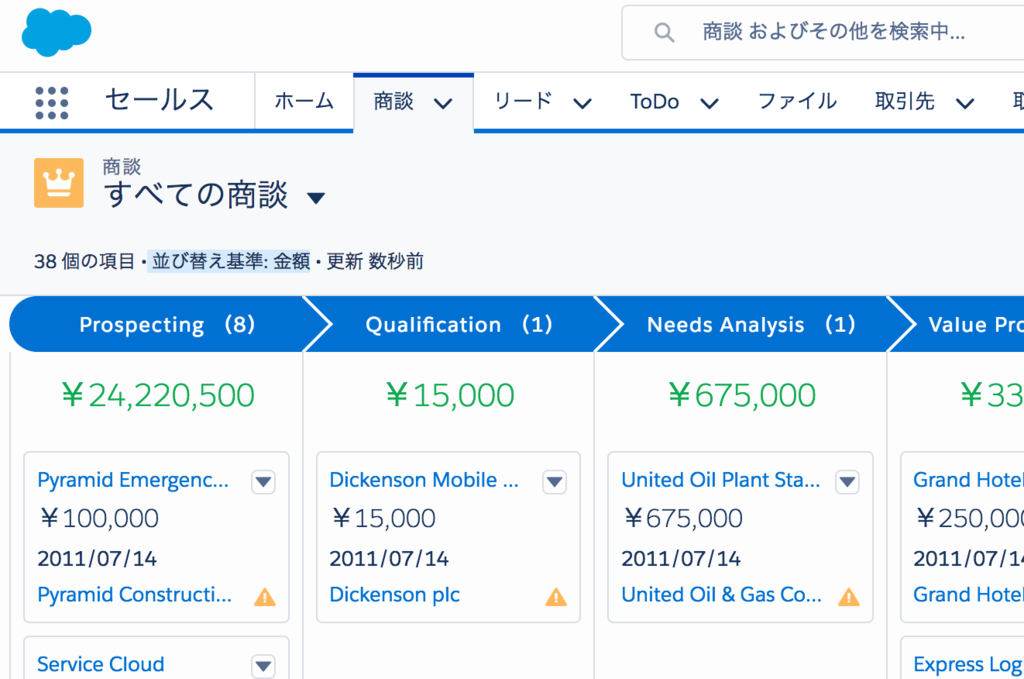
Chatterファイルをアップロードしたときはプレビューモード機能によってダウンロードせずに内容を確認することが可能です。ですが稀にプレビューモードが実行できないことがあります。ファイルサイズが5MBを超えた場合正しく表示できない可能性があるそうです。(ヘルプはS1アプリ用でしたが多分PCで表示されない理由も同じだと思います。)

https://help.salesforce.com/articleView?id=000206009&language=ja&type=1
またプレビューモード利用時の注意点についての紹介もありました。
https://help.salesforce.com/articleView?id=000213786&type=1&language=ja
個人的に感じていることですがアップロードするときはPDF形式でアップロードすると正しく表示できることが多い気がします。またプレビューモードはアップロードしてから少し時間が経ったタイミングで利用できるようになります。
試したことはありませんが、コンテンツまたはファイルプレビューを再生成の機能もちゃんとあるみたいです。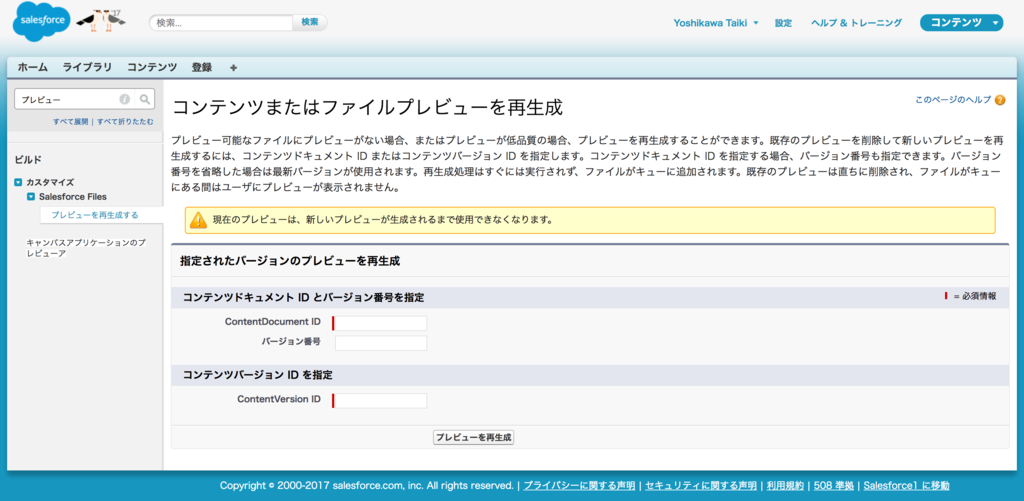
Pardot Webセミナーの録画版がSuceess Communityで共有されていました。何回かに分けてSalesforceとの連携からPardotのメール送信まで学べるみたいです。

Sandbox環境を有効化したときに活動のメール送信ボタンが表示されないときに確認すべきポイントについてです。ページレイアウト上では表示設定されているのに実際の画面では表示されないといった状況に遭遇することがあるかもしれません。


そんなときはメール設定を確認します。アクセス権限なしになっているとメールの送信機能が全体的に利用できません。
次のように権限を付与することで・・・
メールの送信ボタンが表示されるようになります。
Apex開発でいつもお世話になっているMavensMateのサポートが終了するとのことです。
まだPreview版ですがVisual Studio Codeをつかった開発が公式でリリースされたのでそちらを使って下さいとありました。
こちらがVisual Studio Codeの拡張アプリサイトです。
Visual Studio Code Extension Pack for Salesforce DX - Visual Studio Marketplace
VSCode自体はどこからインストールできるのかと確認したところ、画面右上のリンクからダウンロードサイトに移動できました。
ダウンロードしたZipを開くとappファイルが入っています。
それをアプリケーションフォルダに移動すれば他のアプリと同じように利用できるようになります。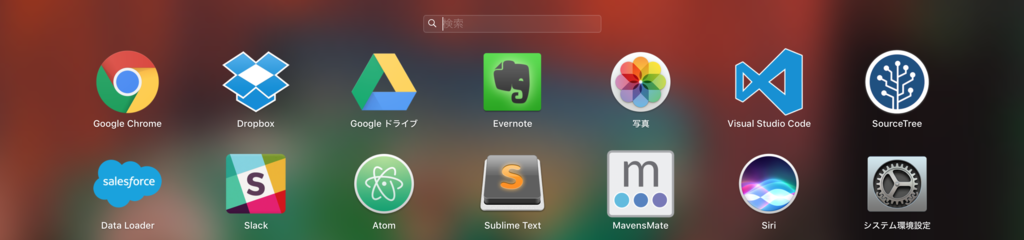
こんな感じです。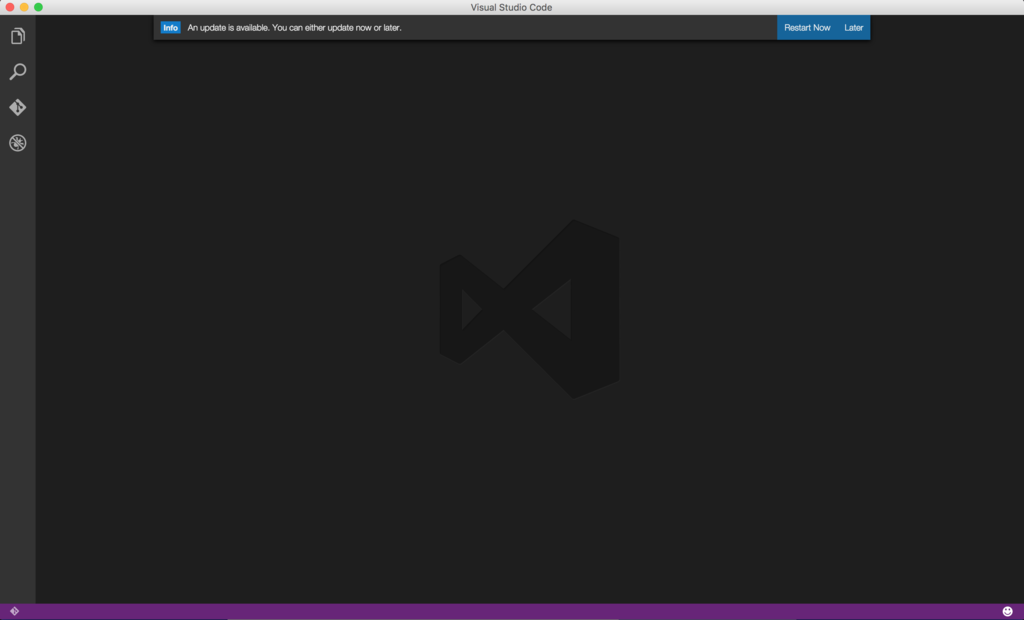
VSCodeをダウンロードしたら先程のサイトでINSTALLボタンを押します。
最初のポップアップはVSCodeの準備ができてなかったらここでダウンロードしてくださいといったメッセージです。このポップアップをクローズするとappファイルを開くかのメッセージが表示されます。
ここでappファイルを開くを選択すると拡張アプリのインストール画面が表示されます。

Google日本語訳化ですがおそらくこのインストール作業で開発に必要な複数のパッケージがインストールされているんだと思います。
開発にはSalesforce DXが前提になります。
詳細はGitHubのページにもまとめられています。
今回確認できたのはここまでになります。MavensMateもサポートが終了したのでできるだけはやく次の開発環境を準備する必要がありますが、GitHubからインストーラをダウンロードできますので明日から開発できなくなるというわけではないみたいです。
とはいえできるだけ早く次の対応を検討する必要はあると思います。
Salesforceを活用する際にもっとも重要なのは顧客情報だと思いますが、顧客情報を取引先と取引先責任者に登録した後はグローバル検索経由でアクセスするのが一番効率が良いと思います。
検索結果の画面で上部に固定の操作を行っておくと画面の上側に優先して表示されるようになります。
Lightning Experienceではより使いやすい検索機能となっています。
以前、より効率よくアクセスできるように検索画面を開発して運用してみたのですが、画面遷移せずにヘッダーからすぐにアクセスできるグローバル検索の方が優先して利用されるといったことがありました。慣れない内は使いづらく感じるかもしれないグローバル検索ですが慣れてくるとサクサク検索できて便利だと思います。
こういった情報はあるのかのと思ったのですが、ヘルプに「Salesforce は、メールアドレスの認証において RFC 2822 に準拠しています。」と紹介がありました。

また、メールアドレスが有効な形式であることを確認する方法も紹介されています。数式で使える正規表現も紹介されています。
REGEX ( UPPER ( EmailField__c ) ,"^[A-Z0-9._%+-/!#$%&'*=?^_`{|}~]+@[A-Z0-9.-]+\\.[A-Z]{2,4}$")
Trailheadにデータ量が多い組織で押さえておきたいポイントについてまとめられたモジュールが公開されていました。2017年8月時点では英語版のみですが日本語化されたら読んでおいた方が良さそうです。

Winter'18のSandbox Previewのスケジュールが公開されたみたいです。
日本でよく使うCS5はSeptember 8/9, 2017ということで9月の8日9日だと思われます。
ちなみにSandbox組織とは別にプレリリース環境が用意されています。
過去のバージョンのサイトはクローズされていたのとWinter'18のプレリリース環境のサイトはまだオープンしていないため、現時点での作成はできませんが、過去に作成したプレリリース環境にログインしたところ、Winter'18に切り替わっていました。

設定画面の背景が白から変更されることが検討されているっぽいです。
プレリリース環境は検証中の機能もありますので、実際どうなるかわかりませんがプレリリース環境を作成済みの場合はWinter'18をザックリ体験できると思います。
設定画面以外も雰囲気変わりそうです。


いつか使ってみたいと思っていたApple Watchを手に入れたのでSalesforceのWatchアプリを試してみました。
箱から出すとこんな感じでした。本体と説明書、別サイズ用のバンドと充電器が入っていました。
充電方法はこんな感じで磁石で付くようになっています。
箱から出して充電池しておくと使えるようになります。
iPhoneのWatchアプリを起動してペアリングの設定を行います。


ペアリング設定後にその他細かい設定を行えます。




Apple Watchの初期設定は画面に従って操作していけば問題なく設定できました。またWatch OS3のアップデートできるので初期設定後にアップデートしておくと良さそうです。
WatchアプリとしてサポートされているSalesforceアプリは下記の2つです。
iTunesアプリページでWatch対応しているか確認できます。
iPhoneのWatchアプリを起動してメニューのマイウォッチを選択します。ページの上側は標準アプリですが、下の方にはiPhoneにインストールしていてWatch対応されているアプリが表示されます。選択するとApple Watchアプリ側にインストールされます。

Salesforce AuthenticatorはSalesforce側で2要素認証機能を有効化したときに利用するアプリです。iPhoneからだと端末のロックを解除する操作が必要でしたが、Apple Watchでは腕に付けていればパスコード無しで起動できるのでスムーズに承認することができました。

Salesforce Authenticatorアプリですが、Herokuの2要素認証を有効化したときの解除もこちらで対応可能です。
こちらアプリを起動してみたのですが読み込み中から切り替わりませんでした。ちなみにEinstein Analyticsにバージョンアップしています。
※後日試したらちゃんと表示されましたネットワークなど一時的な原因だったようです。
Salesforce1アプリ自体はApple Watch対応していませんが、通知の受け取り機能は利用できます。マイウォッチ設定の中にiPhoneからの通知を受け取る設定があります。
ここでSalesforce1の通知を有効化します。
これでChatterのメンションなどでSalesforce1アプリに通知が来た際にApple Watch側で確認することができました。(Apple Watch側の通知有効化ができない場合はiPhone側で通知設定が無効になっていないか確認してみてください。通知設定でサウンドを有効化しないとApple Watch側のサウンドも有効化されないかもしれません。)
Apple Watchで使えるSalesforceアプリはこんな感じでした。Chatterの確認や投稿できるかなと思っていたのでSalesforce1アプリはWatch対応してないのか..と思ったのですが通知の受け取りができれば連絡があったときにすぐに気付けて便利だと思います。
話にだけ聞いていた自動ロック解除機能も試してみました。PCを開いたタイミングで自動でロック解除が実行されて便利そうでした。
Trailheadのワークフロールールの移行をやってみました。基本的に難しい内容では無いのですがステップ3のチャレンジでハマったのでちょっとメモ。チャレンジをやるときはユーザの言語を英語にした方が良さそうです。またplaygroundでまっさらな環境で始めると間違いが無いと思います。

ステップ3のチャレンジは商談登録時に特定の条件だった場合にToDoまたは契約を作成します。
下記のような感じ。




こっちはプロセスの順番を変更するだけでした。ステップ3でつくったプロセスをコピーしてドラッグ&ドロップで変更します。
これでクリアできました。ステップ3がちょっとハマりましたがそれ以外はサッと終わらせることができるモジュールです。

知らない単語が出てきたりしたのでメモ。
ナレッジ、ライブエージェントチャット、SOSビデオチャット、ケース管理
任意のデバイスからセルフサービス情報とデータにアクセスする
ディスパッチャの完全なスケジュールビュー
実行可能な指標を取得してクリック数でインサイトを見つける
顧客プロファイルとケース履歴を使用して洞察を得、十分な情報に基づいた意思決定を行う
単一のダッシュボードで
顧客事例の取り扱いに関する予測と推奨事項
Lightning Experienceのカスタマイズを試していたのですがふと気づいたときに組織内に「FlexiPage1」や「FlexiPage2」といったLightningページが作成されている状態となっていました。

いつ作成されたのかなと確認したところ取引先や商談の画面をカスタマイズしたタイミングで作成されていました。
あまり意識していなかったのですがLightning Experienceのページをカスタマイズして保存するとき表示ラベル名と一緒にAPI名も登録できるようになっています。
API名といってもカスタム項目やレコードタイプのようにApexから操作することはほとんどないと思いますので、それほどシビアに管理しなくても良さそうですが、変更セットをつかってオブジェクト情報をリリースするときに影響がありました。
リリースするときはページレイアウトやカスタム項目など細かく分類分けされてリリースできますが、オブジェクトの情報をリリースしようとしたとき、Lightningページが作成されていないものをリリースしようとすると「FlexiPage1」が存在しませんといったエラーメッセージが表示されます。
リンクなどでどのページのことが原因はすぐに見つけることができますがやはりAPI名はしっかりと指定した方が管理しやすい組織となりそうです。
LightningページのAPI名をメンテナンスしようとしたとき、レコードの編集ページ機能からひとつずつ変更していくのも良いのですがその場合変更前のものが残っていないか確認するのが大変です。
この問題はLightning アプリケーションビルダーの設定ページで解決できました。この設定ページではAPI名と一緒に表示ラベルと種別を確認できます。
編集リンクをクリックすればレコード編集ページに移動できるのでそこでAPI名を変更して元の設定画面に戻ってくることが出来ます。

これでLightningページのAPIを効率よくメンテナンスできると思います。
API名をつけておくと変更セットやパッケージの作成作業もやりやすくなると思います。